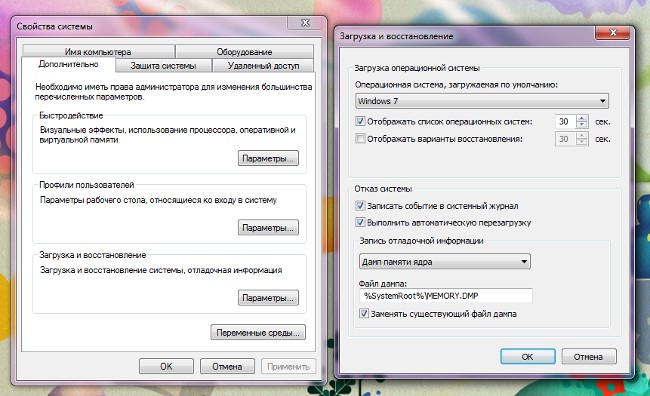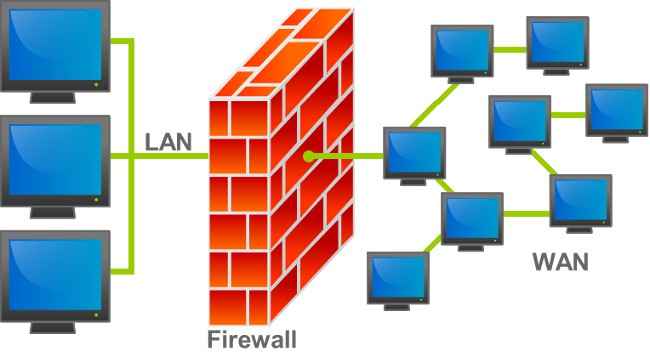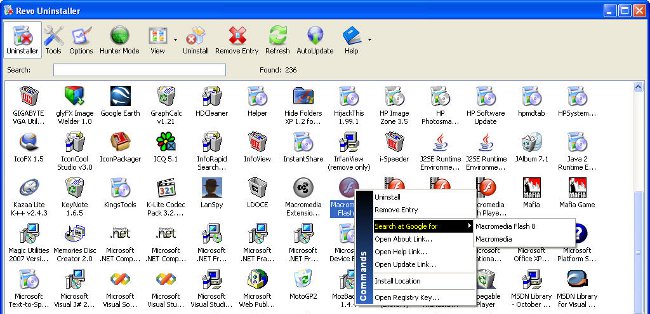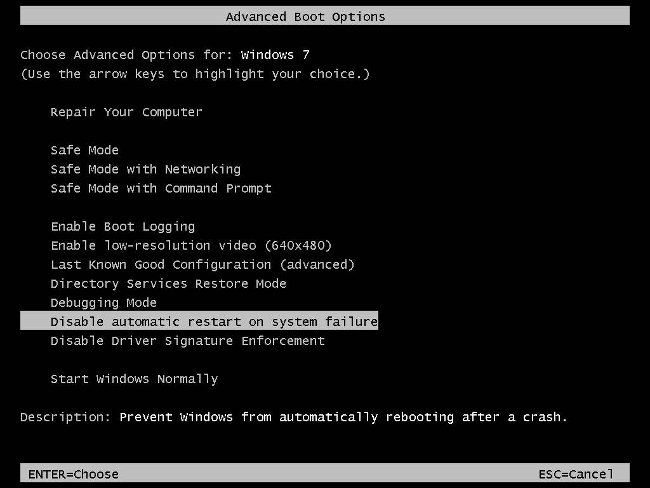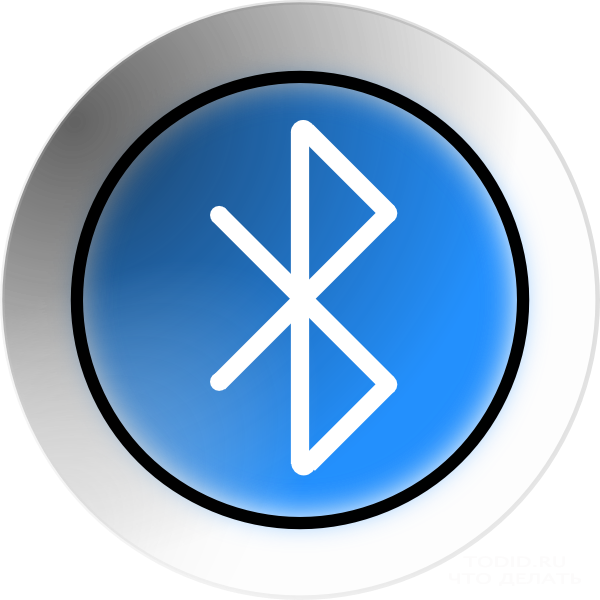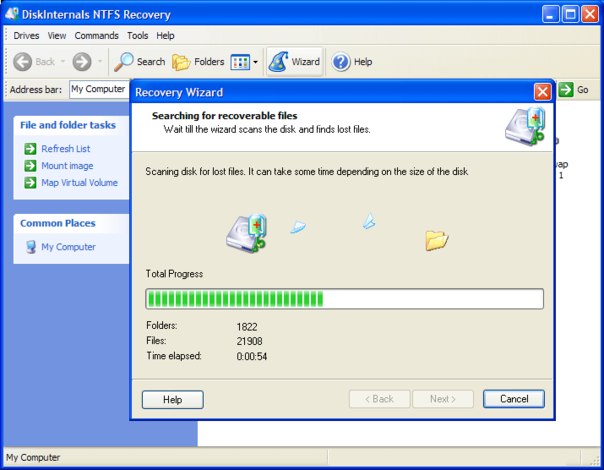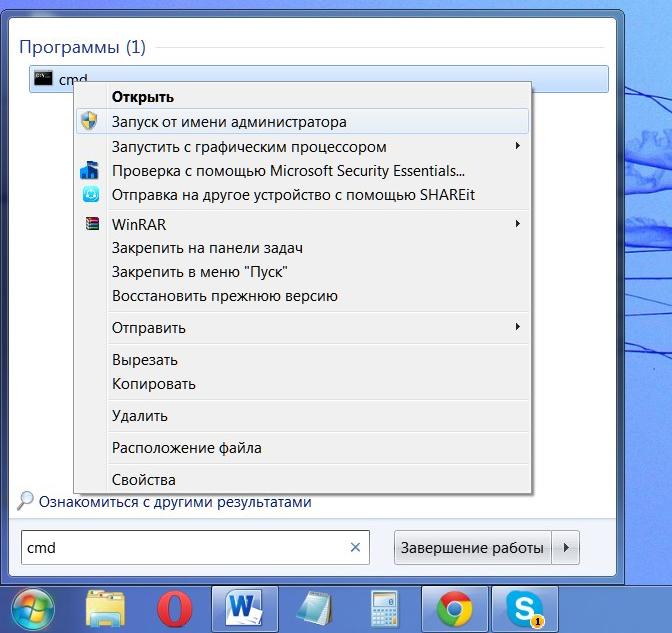Шта урадити ако се рачунар не искључи

Често се дешава када покушатеИскључите рачунар или лаптоп преко Старт менија се не дешава. Најчешће се ово дешава на следећи начин: корисник бира Старт-Схутдовн, појављује се порука која показује да су Виндовс поставке сачуване, а затим се на екрану или једноставно икона оперативног система појављује "Искључивање", након чега се не извршавају измене. У овом стању, машина се може кретати док се корисник не искључи из мреже механички (дугме за напајање рачунара или уклањање батерије на преносним рачунарима).
Не искључујте лаптоп, шта треба учинити
Овај проблем је посебно актуелан за преносне рачунаре,који је недавно реинсталирао оперативни систем. Појављује се због неправилног рада оперативног система или УСБ-чворишта. Прва ствар у овој ситуацији је да искључите напајање и извадите батерију неколико минута, а затим опет учитајте лаптоп. Ако је узрок у управљању напајањем УСБ хуб-а, ситуација се може поновити при следећем искључењу. Да бисте то избегли, једноставно искључите ову саму контролу. Имајте на уму да је ова функција у преносним рачунарима дизајнирана да повећа животни век батерије, али нису сви уређаји исправно повезани, што доводи до проблема са искључивањем.
Да искључите управљање напајањемУСБ чвориште, потребно је да преузмете лаптоп, а затим идите на Мој рачунар. Затим, кликните десним тастером миша и изаберите ставку Пропертиес из менија пречице. У прозору који се појави, изаберите картицу Хардвер и управитељ уређаја. Овде морате да изаберете са листе контролера Универсал Сериал Бус. У овом одељку, по правилу, постоји неколико ставки са истим именом као и Роот УСБ Хуб, оне су оно што нас занима. Кликните десним тастером миша на име и изаберите Пропертиес, пронађите картицу Повер Манагемент и опозовите избор Укључи овај уређај да бисте сачували енергију. Ако имате неколико чворишта, поновите манипулације за сваку од њих.
Рачунар се не искључује због апликација
Такође је могуће да је проблем искључивањаОни су узроковани неправилним радом апликација које су недавно инсталиране. У случају да апликација која узрокује сукобе у систему није важна, можете је једноставно искључити. Међутим, за почетак, требало би да одредите који програми нису успели да се правилно искључе током последњег искључења. Да бисте то урадили, идите на путању - Старт - Сеттингс - Цонтрол Панел - Администратион - Евент Виевер. Заинтересовани смо за евиденцију система и апликација, где можете видети извештаје о најновијим грешкама.
Да онемогућите било који програм из програмаСтартуп, морате поново унети Старт мени, а затим кликните на Рун (Покрени) и, у прозору који се појављује, напишите мсцонфиг. Ова наредба ће отворити приступ конфигурацији конфигурације система, изаберите картицу Стартуп, потражити име програма који је изазвао конфликт и уклоните потврдни знак испред њега, а затим кликните на Аппли. Такође, то се може урадити уз помоћ посебних програма, на примјер ЦЦлеанер.
Ако је проблем узрокован неким услугом, ондаидите на Старт - Контролна табла - Административни алати - Услуге. У прозору који се појављује, видећете листу различитих услуга са кратким описом сваке, тражећи конфликтну и двапут кликом њеног имена. У прозору који се појави, изаберите картицу Генерал, који ће садржати ставку менија Стартуп, изаберите Дисаблед и кликните на дугме Аппли.
Аутор: Виацхеслав Кинко